GIF günlük hayatımızda yaygın olarak kullanılan bir resim formatıdır; X'e (eski adıyla Twitter) ve Facebook'a ücretsiz olarak yükleyebilirsiniz. Ancak GIF görselinizi Instagram'a veya YouTube'a yüklemek istediğinizde çalışmadığını fark edebilirsiniz. Bu sinir bozucu, değil mi? Aslında, sadece dönüştürmeniz gerekiyor MOV için GIF özgürce yüklemek için. Bu makale size bunu nasıl yapabileceğinizi anlatacak.
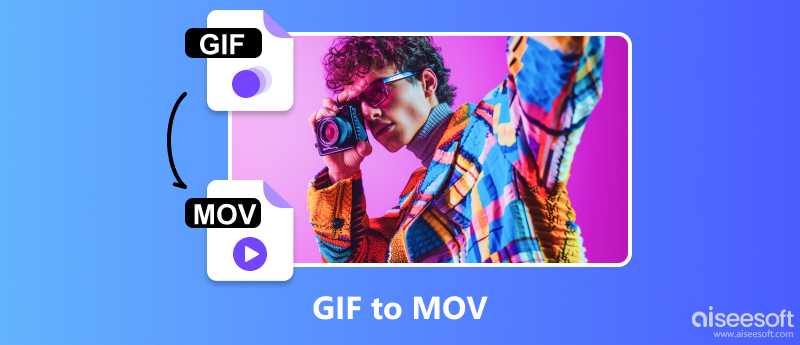
GIF'inizi MOV'a aktarmak istediğinizde geniş pazardan hangi dönüştürücüyü seçmeniz gerektiğini bilmiyor musunuz? Burada size başvurmanız için iki yazılım önerdim.
Piyasada bulabileceğiniz en hızlı video dönüştürme yazılımlarından biri olan Aiseesoft Video Dönüştürücü Ultimate videoları yalnızca dönüştürmenize değil aynı zamanda düzenlemenize ve sıkıştırmanıza da olanak tanır. Bu yazılım Windows 7/8/10/11 ve Mac OS X 10.12 veya üstünü destekler. Video/sesi MP1000, FLAC, WMA, MP3, AVI, MOV vb. dahil 4'den fazla formata dönüştürebilirsiniz. Donanım hızlandırma teknolojisiyle videolarınızı hızlı ve akıcı bir şekilde aktarabilir ancak görüntü ve ses kalitenizden ödün vermez. .

Dosya İndir
%100 Güvenli. Reklamsız.
%100 Güvenli. Reklamsız.
Aiseesoft Video Converter Ultimate'ı kullanarak GIF'i MOV'a nasıl dönüştüreceğinize dair birkaç adımı burada bulabilirsiniz.
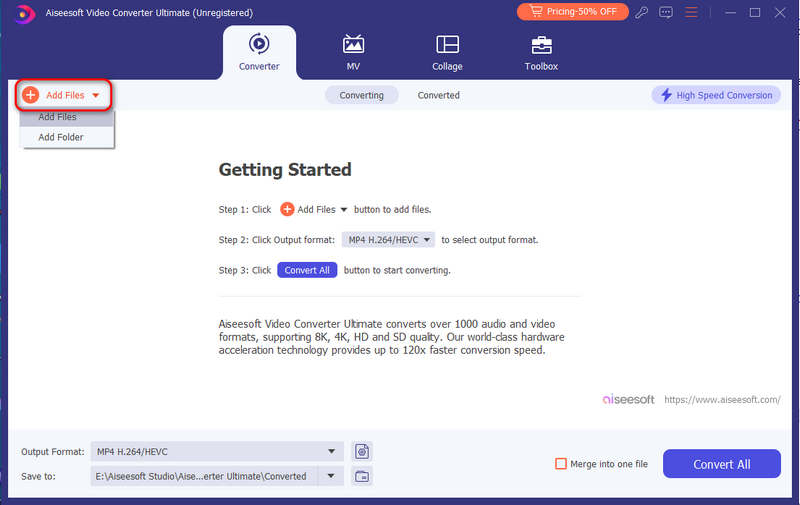
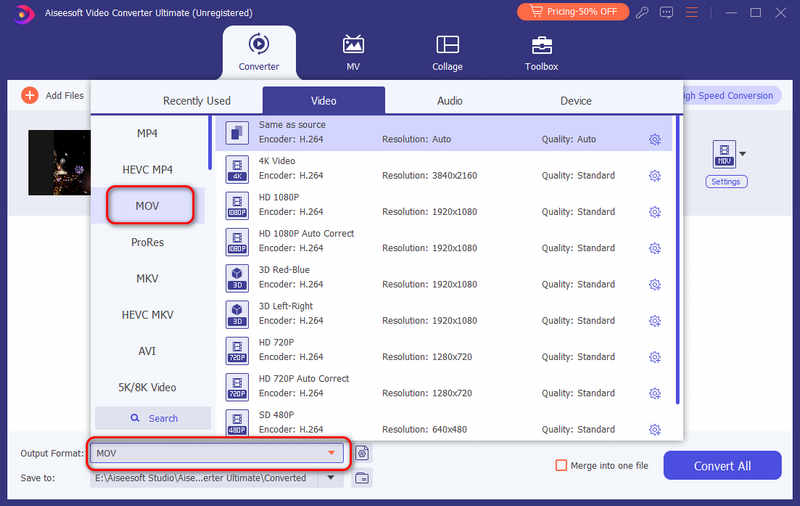
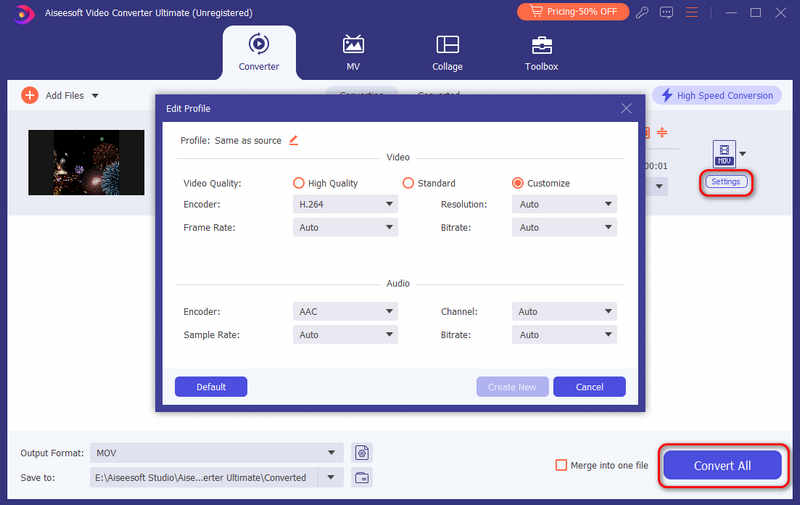
Format Factory, MP4, MOV, GIF, AVI, WMV, FLV, MP3, JPG vb. dahil olmak üzere çeşitli medya formatlarını destekleyen ücretsiz ve kapsamlı bir yazılımdır. Bu dönüştürücü, videoları kırpmanıza, kırpmanıza, hızı ayarlamanıza ve bölmenize olanak tanır. Videolarınızı sıkıştırmak için bit hızını da ayarlayabilirsiniz. Videonuza filigran ve altyazı eklemenizi sağlar. Ancak yalnızca Windows'ta mevcuttur ve Mac kullanıcısıysanız sizi başarısızlığa uğratır.
Format Factory'yi kullanarak GIF'i MOV'a nasıl dönüştüreceğinize dair birkaç adımı burada bulabilirsiniz.
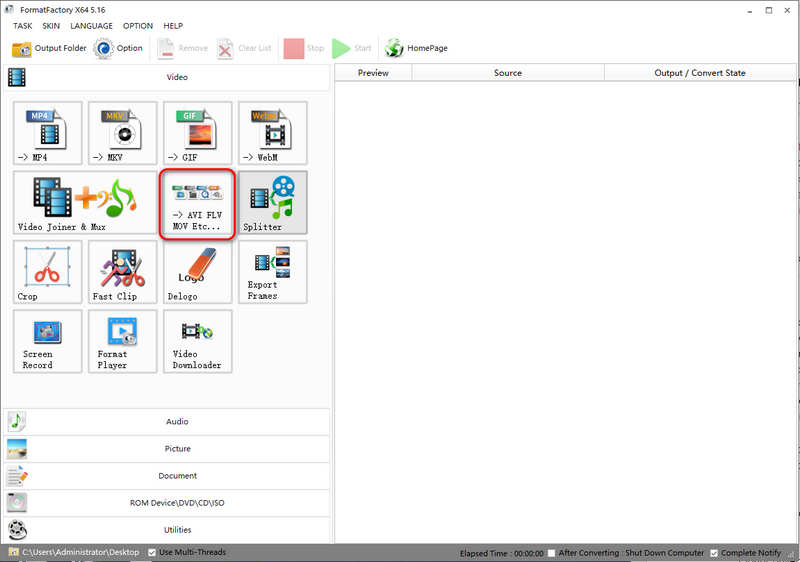

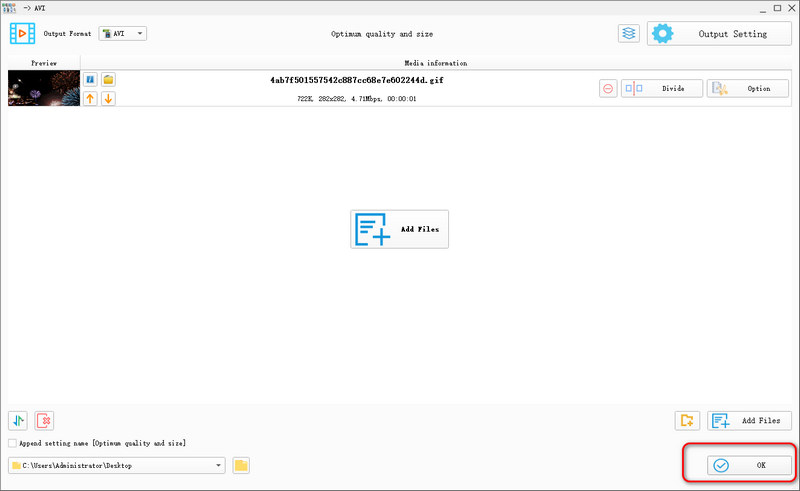
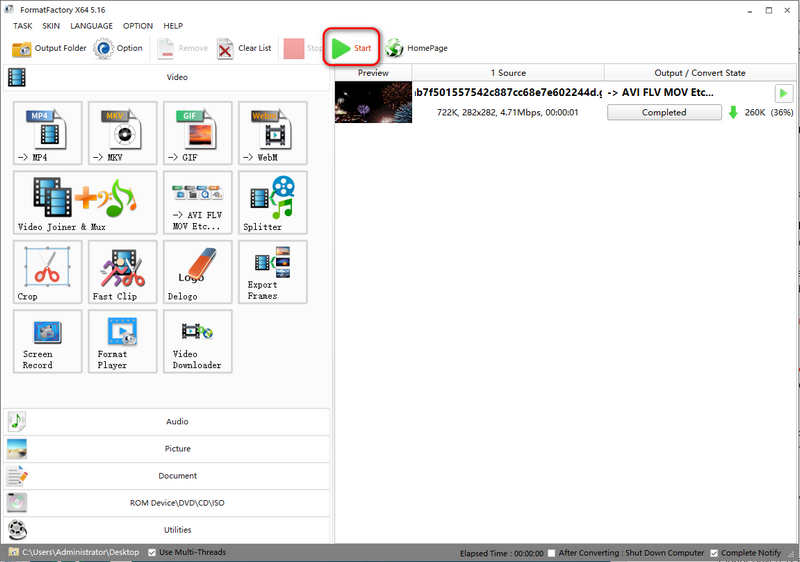
İndirme ve yükleme işleminden sıkıldıysanız çevrimiçi dönüştürücüleri deneyin. Burada, GIF'inizi MOV'a dönüştürmek için iki çevrimiçi araç öneriyoruz; bu, dönüşümü daha kolay ve basit hale getirir.
Convertio, medya formatınızı MP4, MOV, JPG, PNG vb. dahil olmak üzere diğer formatlara dönüştürme konusunda uzmanlaşmış çevrimiçi bir araçtır. Bu araç, dönüştürmenin yanı sıra videolarınızı sıkıştırmanıza ve düzenlemenize de olanak tanır. Aylık 9$ ödeyerek sınırsız dönüşümün ve reklamsız sayfaların keyfini çıkarabilirsiniz.
GIF'in nasıl dönüştürüleceğine ilişkin birkaç adım MOV Convertio'yu kullanarak.
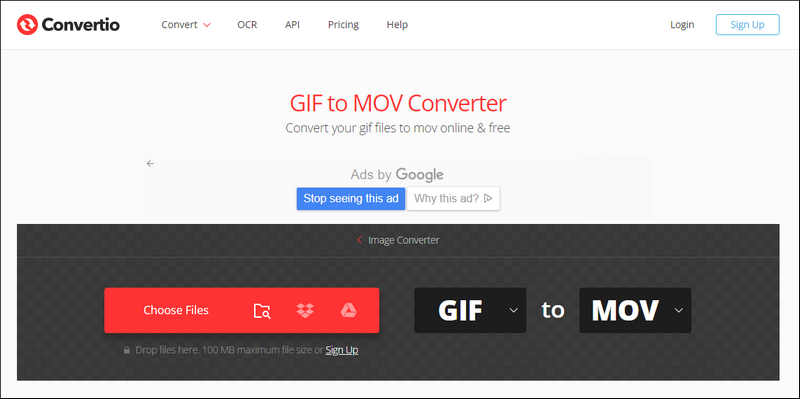
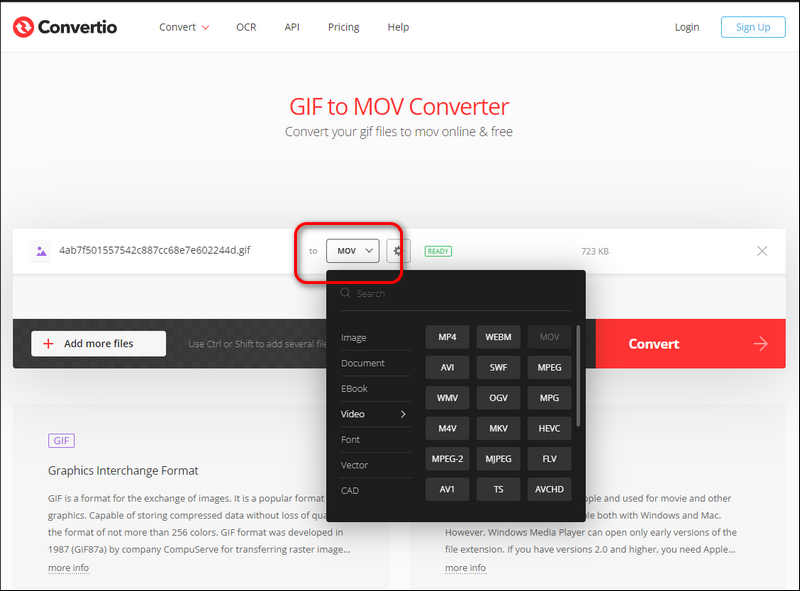
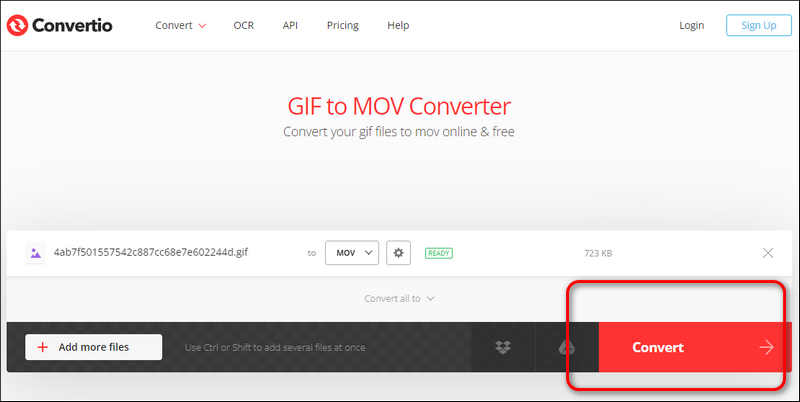
CloudConvert, çoğu video, ses, görüntü, e-kitap, arşiv ve diğer medya formatlarını destekleyen, dosya dönüştürmeye yönelik evrensel bir çevrimiçi araçtır. Arayüzü basit ve anlaşılırdır, bu da yeni başlayanların dosyaları zahmetsizce işlemesine olanak tanır. ISO 27001 sertifikası ile kullanımı güvenli olduğundan veri kaybınız konusunda endişelenmenize gerek yoktur. Ayrıca dosyalarınızı toplu olarak da dönüştürebilirsiniz. CloudConvert, günde 25 defaya kadar ücretsiz dönüştürme yapmanızı sağlar. Tam hizmet için ayda 9 dolar ödemeniz gerekiyor.
CloudConvert'ı kullanarak GIF'i çevrimiçi olarak MOV'a nasıl dönüştüreceğinize dair birkaç adımı burada bulabilirsiniz.
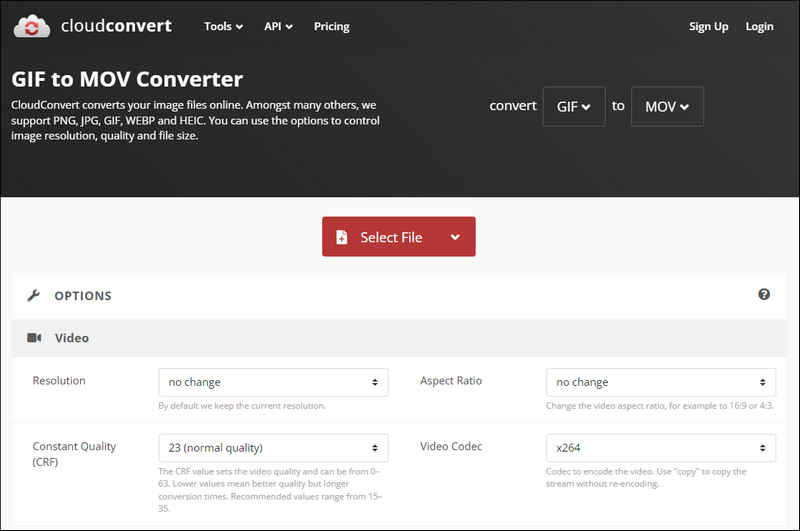
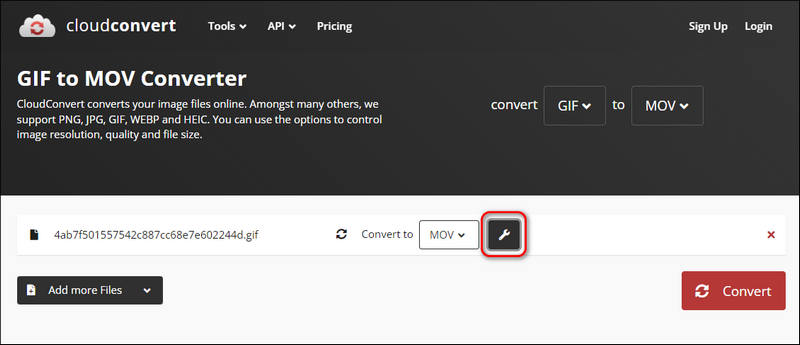
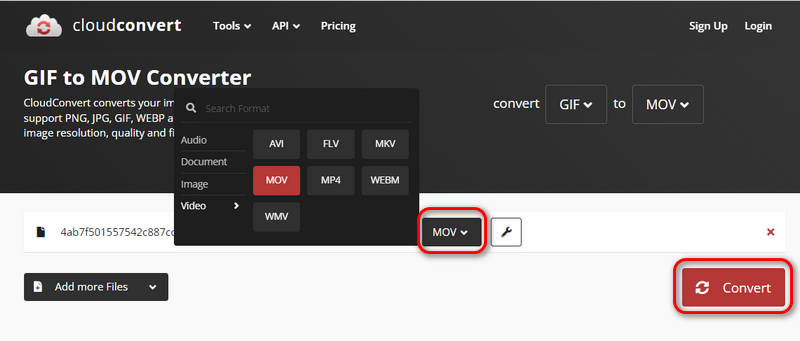
Şeffaflıkla GIF'i MOV'a nasıl dönüştürebilirim?
GIF'inizi video dönüştürücüye yükleyin, çıkış formatı olarak MOV'u seçin ve doğrudan dönüştürün. Süreç tıpkı diğer dönüşüm türleri gibidir. Şeffaflığı ayrıca ayarlamanıza gerek yoktur; Bunun nedeni, GIF formatı gibi MOV'un da şeffaflığı desteklemesidir.
QuickTime ile bir GIF'i Mac'te MOV'a kaydedebilir miyim?
Evet, bir GIF dosyasını MOV'a dönüştürebilirsiniz. QuickTime Player. GIF dosyanızı yazılıma ekleyin, çıktı formatı olarak MOV'u seçin ve dönüştürün.
Bir GIF'i döngüsel bir MOV videosuna nasıl dönüştürebilirim?
QuickTime'ı kullanarak GIF'inizi MOV'a dönüştürdüğünüzde dosyayı döngüye ayarlayın ve MOV olarak kaydedin. Daha sonra döngüsel bir MOV videosu elde edebilirsiniz.
Sonuç
Bu makalede, dönüştürmenin birkaç yolunu tanıtıyoruz MOV'a GIF'ler çevrimiçi veya çevrimdışı. Bu araçların tümü verimli ve kullanışlı olup, dönüştürülmüş bir MOV'u hızlı bir şekilde elde etmenize olanak tanır. Dosyalarınızı Instagram veya YouTube'a yükleyebilmek için GIF'ten MOV'a dönüştürmeniz gerekiyorsa yukarıda belirtilen yöntemleri deneyin, tatmin edici bir yanıt alacaksınız.
GIF Dönüştürücü
En İyi Videodan GIF'e Dönüştürücü Video Dönüştürücüye En İyi GIF GIF'i WebM'ye dönüştürme JPG Dönüştürücü için En İyi GIF GIF'i MOV'a dönüştürme GIF'i WMV'ye dönüştürme GIF'i PDF'ye Dönüştür PNG'yi GIF'e Dönüştür MOV'u GIF'e Dönüştür Videoyu GIF'e Dönüştür GIF Converter Ücretsiz Video MP4'i GIF'e dönüştürme SWF'yi GIF'e dönüştürme WebM'yi GIF'e dönüştürme GIF Ekranı Görüntüden GIF'e Dönüştürücü GIF'e Canlı Fotoğraf JPG'yi GIF'e Dönüştür
Video Converter Ultimate, videoları ve müziği 1000 formatta ve daha fazlasında dönüştürmek, geliştirmek ve düzenlemek için mükemmel bir video dönüştürücü, düzenleyici ve geliştiricidir.
%100 Güvenli. Reklamsız.
%100 Güvenli. Reklamsız.